Hoe een bevredigende time-outfout voor verbinding oplossen?
In dit artikel zullen we proberen de "Netwerkfout" en vervolgens de "Verbindingstime-out"-fout op te lossen die Bevredigende spelers tegenkomen in het spel.

Bevredigende spelers krijgen geen toegang tot het spel door de fout "Netwerkfout" gevolgd door "Time-out verbinding" in het spel tegen te komen. Als u met een dergelijk probleem wordt geconfronteerd, kunt u een oplossing vinden door de onderstaande suggesties te volgen.
- Wat is een bevredigende time-outfout voor verbinding?
- Hoe een bevredigende time-outfout voor verbinding oplossen
Wat is de fout Bevredigende verbinding time-out?
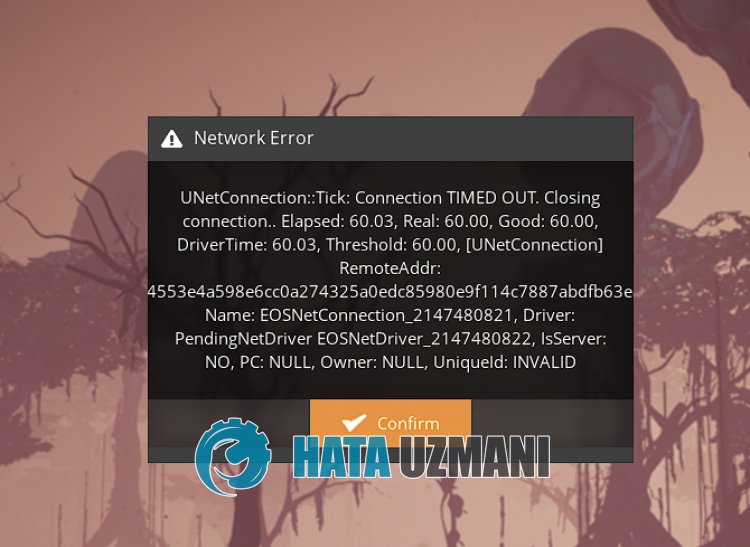
Bevredigende "Connection Timed Out"-fout kan optreden bij het optreden van server- of technische problemen.
Een onstabiele netwerkverbinding zorgt er ook voor dat u verschillende van dit soort online verbindingsproblemen tegenkomt.
Natuurlijk kunt u een dergelijke fout niet alleen vanwege dit probleem tegenkomen, maar ook vanwege vele andere problemen.
Hiervoor zullen we proberen het probleem op te lossen door enkele suggesties te geven voor het oplossen van de bevredigende fout "Time-out verbinding".
Hoe een bevredigende time-outfout voor verbinding oplossen
Om deze fout te verhelpen, kunt u de oplossing voor het probleem vinden door de onderstaande suggesties te volgen.
1-) Server controleren
Onderhoudswerkzaamheden of een technisch probleem op Bevredigende gameservers kan ertoe leiden dat u de foutmelding "UNetConnection" tegenkomt, gevolgd door de fout "Timed-out verbinding".
Daarom moeten we mogelijk eerst de Bevredigende server controleren.
Alles wat we hoeven te doen om de server te controleren, is het Satisfactory Twitter-platform te volgen.
Je kunt het Satisfactory Twitter-platform bereiken via delink die we hieronder achterlaten, en je kunt direct op de hoogte worden gehouden van de ontwikkelingen.
Volg bevredigend Twitter-platform
2-) DNS-server wijzigen
Het probleem met de DNS-server kan ertoe leiden dat u verschillende verbindingsproblemen zoals deze tegenkomt.
Dus door de DNS-server te wijzigen, kunt u de standaard Google DNS-server opslaan en het probleem oplossen.
- Typ in het startscherm "Configuratiescherm" en open het.
- Klik op de optie "Netwerk en internet" in het scherm dat wordt geopend.
- Klik vervolgens op "Netwerkcentrum".
- Klik op de optie naast 'Links' in het nieuwe scherm dat wordt geopend.
- Klik vervolgens op "Eigenschappen" en dubbelklik op "Internet Protocol versie 4 (TCP\IPv4)".
- Registreer hieronder de Google dns-server die we hebben achtergelaten.
- Geprefereerde DNS-server: 8.8.8.8
- Andere DNS-server: 8.8.4.4
Klik na het uitvoeren van deze actie op de knop "OK" en ga verder met de volgende suggestie.
3-) Internetcache wissen
Het wissen van de internetcache kan veel verbindingsproblemen helpen voorkomen.
U kunt dus de internetcache wissen met behulp van de opdrachtprompt.
- Typ "cmd" in het zoekscherm en voer de opdrachtprompt uit als beheerder.
- Plak de volgende codes in het opdrachtpromptvenster dat wordt geopend en druk op enter.
- ipconfig /vernieuwen
- ipconfig /flushdns
- netsh int ipv4 resetten
- netsh int ipv6 resetten
- netsh winhttp reset proxy
- netsh winsock-reset
- ipconfig /registerdns
Herstart na succesvolle voltooiing de computer en controleer of het probleem zich blijft voordoen.
4-) Maak een privépoort voor bevredigend
Als geen van de bovenstaande suggesties voor u werkt, kunnen we het probleem oplossen door de poort in te stellen op Bevredigend.
- Typ in het startscherm "Windows Defender Firewall" en open het.
- Klik op "Geavanceerde instellingen" aan delinkerkant van het scherm dat wordt geopend.
- Klik op de optie "Inkomende regels" aan delinkerkant van het venster dat wordt geopend en klik op de optie "Nieuwe regel" aan de rechterkant. >
- Kies de optie "Poort" in het nieuwe venster dat wordt geopend en klik op de knop "Volgende".
- Selecteer na dit proces de optie "UDP", typ de poort die we hieronder zullen achterlaten in het vak en klik op de knop "Volgende".
- 7777, 15000, 15777
- Selecteer vervolgens de optie "Verbinding toestaan", druk op de knop "Volgende", stel drie opties in zoals geselecteerd en klik op de knop "Volgende "-knop.
- Geef vervolgens de naam van de poort waarop we het installatieproces hebben uitgevoerd en druk op de knop "Voltooien".
Na dit proces kunt u controleren of het probleem aanhoudt.
5-) Verbinding maken via internetkabel
Als u via Wi-Fi verbinding maakt met internet, kan uw verbinding zwak zijn.
Daarom kunt u het probleem oplossen door verbinding te maken met internet met een internetkabel.
Als u verbinding maakt met een kabel maar het probleem blijft bestaan, kunt u uw modem opnieuw opstarten.
Druk op de aan/uit-knop en wacht 20-30 seconden om de modem opnieuw op te starten.
Schakel vervolgens de modem in door nogmaals op de aan/uit-knop te drukken.
Nadat uw verbinding met internet tot stand is gebracht, kunt u controleren of het probleem aanhoudt.








![Hoe de YouTube-serverfout [400] oplossen?](https://www.hatauzmani.com/uploads/images/202403/image_380x226_65f1745c66570.jpg)









